Aš daug laiko praleidžiu „Safari“ ir, tikėtina, jūs taip pat. Bet kokie nauji patarimai ir gudrybės, kuriuos išmokau, gali pakeisti gyvenimą.
Štai keletas mano mėgstamiausių paslėptų funkcijų. Tai padės greičiau naršyti žiniatinklį, pagerinti savo patirtį ir atkurti netyčia uždarytus skirtukus. Taip pat turiu patogų spartųjį klavišą, kurį galite atsisiųsti pabaigoje.
5 slapti „Safari“ patarimai ir gudrybės
Galite žiūrėti, kaip jie veikia toliau pateiktame vaizdo įraše:
Nr. 1: peržiūrėkite nuorodas prieš spustelėdami

Ekrano kopija: D. Griffin Jones / Mac kultas
Jūs skaitote straipsnį ir matote atsitiktinė nuoroda ir jūs tikrai nesate tikri, kur tai nuves. Bet jei paliesite jį, galite prarasti savo vietą straipsnyje, kurį skaitote.
Vietoj to, ilgai paspauskite nuorodą ir pamatysite puslapio peržiūrą prieš ją spustelėdami. (Jei matote tik meniu, bakstelėkite viršuje, kur jis parašyta Bakstelėkite, kad būtų rodoma peržiūra). Jūs neprarasite savo vietos puslapyje, kuriame buvote anksčiau – tiesiog bakstelėkite bet kur kitur arba braukite žemyn ir jis išnyks. Bakstelėkite nuorodą ir ji atsidarys.
Po peržiūra taip pat yra keletas parinkčių, kurios jums gali būti naudingos – Nukopijuoti nuorodą sutaupysite nuorodos atidarymo ir URL nukopijavimo žingsnio. Atidaryti fone įdės jį į kitą skirtuką, kad vėliau galėtumėte peržiūrėti neprarasdami vietos.
Nr. 2: Peršokti į viršų

Ekrano kopija: D. Griffin Jones / Mac kultas
Jei slinkote žemyn iki puslapio, bet norite grįžti į viršų, jums nereikia muštis ekrano kaip katė, kad slinktumėte atgal į viršų. Galite tiesiog bakstelėti viršutinį kraštą būsenos juostoje, kur yra laiko ir akumuliatoriaus indikatoriai. (Jei turite „iPhone 14 Pro“, stenkitės nepataikyti Dinamiška sala.)
Tai iškart pereis į puslapio viršų, kur daugumoje svetainių galėsite grįžti į svetainės naršymą.
Be to, tai veikia beveik visur, ne tik „Safari“. Šis žingsnis leis jums užsegti albumo viršų programoje „Photos“, pereiti į „Mail“ kaupiamų šiukšlių sąrašo pradžią, grįžti į ilgo nustatymų parinkčių sąrašo viršų ir pan.
Nr. 3: supaprastinkite naujo skirtuko puslapį
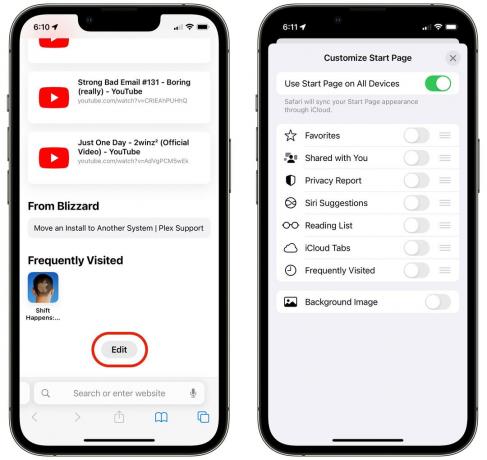
Ekrano kopija: D. Griffin Jones / Mac kultas
„Safari“ naujo skirtuko puslapis yra tinkinamas dalykų, kuriuos žmonės bendrino su jumis, skaitymo sąraše esančių dalykų, kuriuos galbūt pamiršote, ir skirtukų, atidarytų kituose įrenginiuose, rinkinys.
Taip, vizualiai tai gana triukšminga, bet vėlgi pritaikoma. Jei nieko iš to neatrodote naudinga, galite visa tai išjungti ir gauti ne tokią netvarkingą sąsają. Taip pat galite persistengti ir suteikti jai fono paveikslėlį.
Norėdami tinkinti „Safari“ naujo skirtuko puslapį, tiesiog slinkite į naršyklės apačią ir bakstelėkite Redaguoti. Išjunkite viską, kad būtų paprastas tuščias puslapis su paieškos juosta (mano mėgstamiausia išvaizda) arba darykite tai, ką norite.
Nr. 4: greitai vėl atidarykite uždarytą skirtuką

Ekrano kopija: D. Griffin Jones / Mac kultas
Jei netyčia uždarėte reikalingą „Safari“ skirtuką, yra greitas būdas jį grąžinti. Skirtukų rinkiklio ekrane bakstelėkite ir palaikykite + piktogramą. Bus rodomas neseniai uždarytų skirtukų meniu, surūšiuotas pagal naujausius apačioje.
Tiesiog bakstelėkite norimą ir jis vėl atsidarys. Jis netgi atsimins tame skirtuke esančią istoriją, todėl galėsite grįžti atgal ir pirmyn, tarsi ji niekada nebūtų dingusi.
Tai veikia ir „Mac“ – spustelėkite ir palaikykite + piktogramą.
Nr. 5: Raskite puslapyje

Ekrano kopija: D. Griffin Jones / Mac kultas
Vieno žodžio ar skaičiaus paieška ilgame straipsnyje arba rezultatų sąraše gali būti neįtikėtinai trumpalaikis laikas. Užuot gaišę laiką, tiesiog įveskite žodžius į adreso juostą ir pasiūlymų apačioje pamatysite skyrių Raskite puslapyje. Jei rezultatų skaičius nėra lygus nuliui, bakstelėkite jį ir telefonas paryškins pirmąjį atvejį puslapyje. Galite pereiti prie kito (-ių) bakstelėję rodyklę žemyn.
Jį taip pat galite pasiekti bakstelėję meniu Bendrinti ir slinkdami žemyn, kad paliestumėte Raskite puslapyje.

Ekrano kopija: D. Griffin Jones / Mac kultas
Taip pat galite pasirinkti žodį ir paliesti Rasti pasirinkimą kad tiksliai pamatytumėte, kiek kartų rodomas tam tikras žodis ar frazė, pvz., „supainioja“. Taip sutaupysite žingsnį.
Jei esate rašytojas, galite naudoti funkciją Rasti puslapyje, kad tiksliai pamatytumėte, kiek juodraštyje yra brūkšnelių arba kabliataškių – tai yra pretenzingo tinklaraštininko požymis; Stengiuosi apsiriboti tik vienu skyriumi.
Dar vienas dalykas: atidarykite „Safari“.

Ekrano kopija: D. Griffin Jones / Mac kultas
Kartais norite nukopijuoti nuorodą į tai, ką žiūrite. Tačiau kai kurios prastai sukurtos programos neturi akivaizdaus būdo gauti savo turinio žiniatinklyje URL.
Kai atsidursite tokioje bjaurioje situacijoje, pabandykite naudoti Atidaryti „Safari“. Tai yra spartusis klavišas, kurį galite atsisiųsti ir kuris daro tiksliai tai, kas nurodyta pavadinime. Kai jį paliesite, išeisite iš programos ir „Safari“ skirtuke pasirodys tas pats turinys. Dabar galite lengvai nukopijuoti URL ir perduoti.
Spustelėkite šią nuorodą, kad pridėtumėte „Open in Safari“ nuorodą į savo telefoną.
Tada, kai kitą kartą atidarysite meniu Bendrinti, jis bus ten. Ne visada to reikia – paprastai yra kitas būdas nukopijuoti nuorodą meniu viršuje – bet kartais glumina, kad nėra kitos išeities. „Open in Safari“ įjungiama kiekvieną kartą mėlyname mėnulyje.
Aš jį turiu metų metus. Šiuo metu neįsivaizduoju, iš kur jį gavau ir kas jį pagamino, bet, tiesą sakant, tikriausiai taip buvo Federico Viticci.


